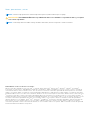Dell SupportAssist for Microsoft System Center Operations Manager Guía de inicio rápido
- Tipo
- Guía de inicio rápido
Dell SupportAssist for Microsoft System Center Operations Manager ofrece funciones de soporte proactivo para servidores Dell compatibles. Interactúa con dispositivos admitidos que se supervisarán y recibe capturas SNMP y registros de eventos de Windows para crear un nuevo caso de asistencia o actualizar uno existente. El cliente SupportAssist ejecuta las herramientas de colección adecuadas en los dispositivos que generaron las alertas y carga la colección de registros en Dell.
Dell SupportAssist for Microsoft System Center Operations Manager ofrece funciones de soporte proactivo para servidores Dell compatibles. Interactúa con dispositivos admitidos que se supervisarán y recibe capturas SNMP y registros de eventos de Windows para crear un nuevo caso de asistencia o actualizar uno existente. El cliente SupportAssist ejecuta las herramientas de colección adecuadas en los dispositivos que generaron las alertas y carga la colección de registros en Dell.








-
 1
1
-
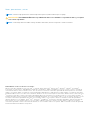 2
2
-
 3
3
-
 4
4
-
 5
5
-
 6
6
-
 7
7
-
 8
8
Dell SupportAssist for Microsoft System Center Operations Manager Guía de inicio rápido
- Tipo
- Guía de inicio rápido
Dell SupportAssist for Microsoft System Center Operations Manager ofrece funciones de soporte proactivo para servidores Dell compatibles. Interactúa con dispositivos admitidos que se supervisarán y recibe capturas SNMP y registros de eventos de Windows para crear un nuevo caso de asistencia o actualizar uno existente. El cliente SupportAssist ejecuta las herramientas de colección adecuadas en los dispositivos que generaron las alertas y carga la colección de registros en Dell.
Artículos relacionados
-
Dell SupportAssist for Microsoft System Center Operations Manager Guía del usuario
-
Dell SupportAssist for Microsoft System Center Operations Manager Guía de inicio rápido
-
Dell SupportAssist for OpenManage Essentials Guía del usuario
-
Dell SupportAssist for OpenManage Essentials Guía del usuario
-
Dell SupportAssist Enterprise 1.x Guía del usuario
-
Dell SupportAssist Enterprise 1.x Guía del usuario
-
Dell SupportAssist Enterprise Application 2.x Guía del usuario
-
Dell SupportAssist Enterprise Application 2.x Guía del usuario
-
Dell SupportAssist for Servers Guía del usuario